pdf转cad怎么转?这3种实用方法试试看!
时间:2025-04-18 | 作者: | 阅读:0将pdf文件转换为cad格式(通常为dwg或dxf)是设计师和工程师工作中常见的需求。以下介绍几种常用的转换方法。
方法一:利用AutoCAD软件进行转换。AutoCAD是一款专业的CAD设计软件,支持直接从PDF文件中导入数据,允许用户将PDF作为底图插入到绘图中,并进行进一步的编辑。
优点:转换质量高,支持详细的编辑和优化。缺点:AutoCAD价格较高,个人用户成本较大,软件操作复杂,需一定的学习时间。
推荐工具:AutoCAD
操作步骤
1、启动AutoCAD软件,点击“插入”菜单,选择“PDF参考底图”选项。
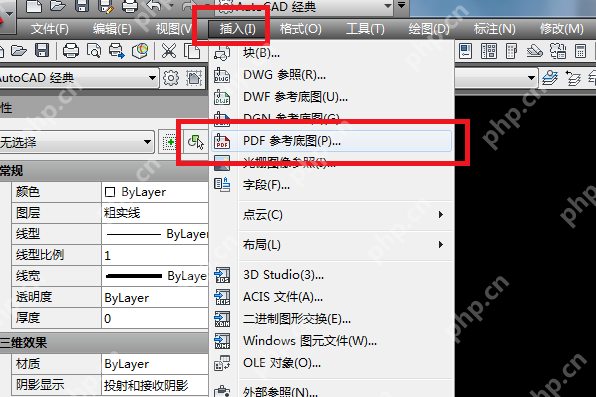
2、在导入选项中选择“PDF”,然后选择你需要转换的PDF文件。
3、根据提示调整比例尺和其他设置后点击“确定”。
4、将转换后的图形保存为DWG格式。
注意:转换前请备份原始PDF文件,确保转换后的CAD文件符合您的需求。
方法二:使用在线转换工具。这种方法通过网页浏览器即可完成,无需安装额外软件。像PHP中文网、PDFmao这样的在线平台,允许用户上传PDF文件并转换为CAD格式(例如DWG),无需下载任何软件。
优点:操作简便,易于使用,不需要额外软件。缺点:可能对文件大小有限制。
推荐工具:PHP中文网在线工具
操作步骤
1、访问在线PDF转CAD网站:https://www.php.cn/link/93ec3bccd20f1403374ea7636b10f56d
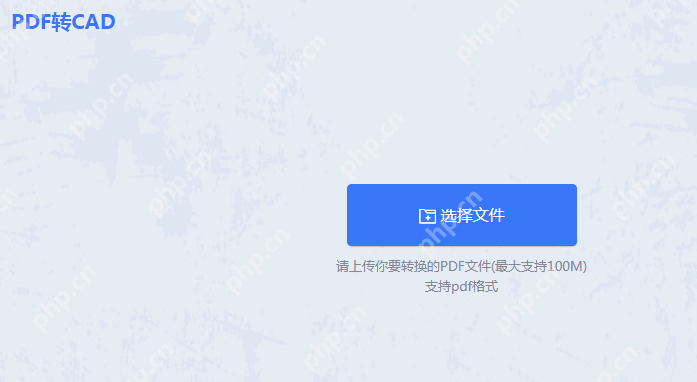
2、点击“选择文件”并上传PDF文件。
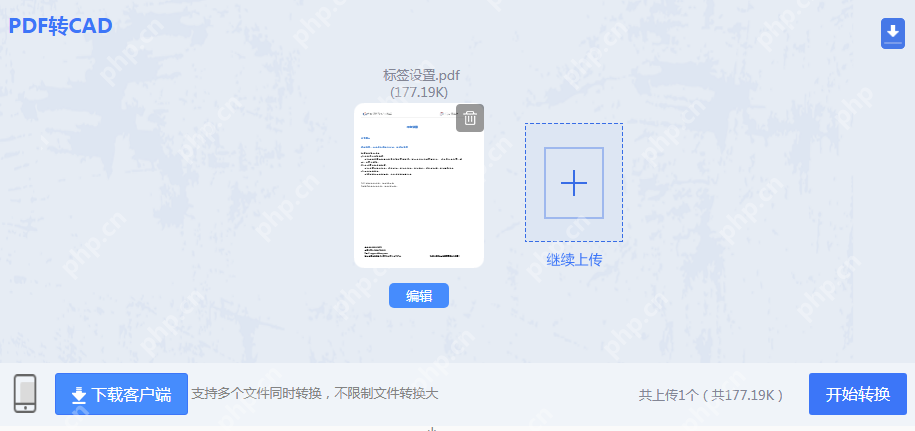
3、文件上传后点击“开始转换”,然后等待转换完成。
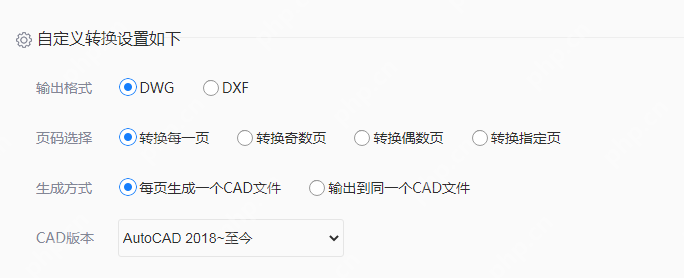
4、如果需要设置转换条件,如输出格式、页码要求、生成方式及CAD版本,可以在转换前进行设置。
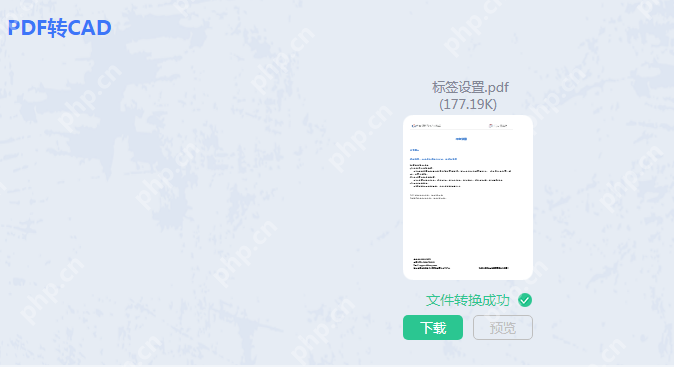
5、转换成功后,点击下载即可获取转换后的CAD文件。
注意:转换文件时,请确保网络连接稳定。
方法三:使用第三方转换工具。像PHP中文网PDF转换器、Adobe Acrobat Pro DC这样的工具可以将PDF文件转换为多种CAD格式,同时保留原始图层、线条和文本,方便后续编辑。
优点:提供批量转换功能,提高工作效率,支持多种格式转换,灵活性高。缺点:可能需要购买完整版软件,转换复杂PDF文件的精度可能有所下降。
推荐工具:Adobe Acrobat Pro DC
操作步骤
1、启动Adobe Acrobat Pro DC,点击“文件”菜单,选择“打开”,加载需要转换的PDF文件。

2、点击“导出PDF”功能,选择“DWG”或“DXF”格式。
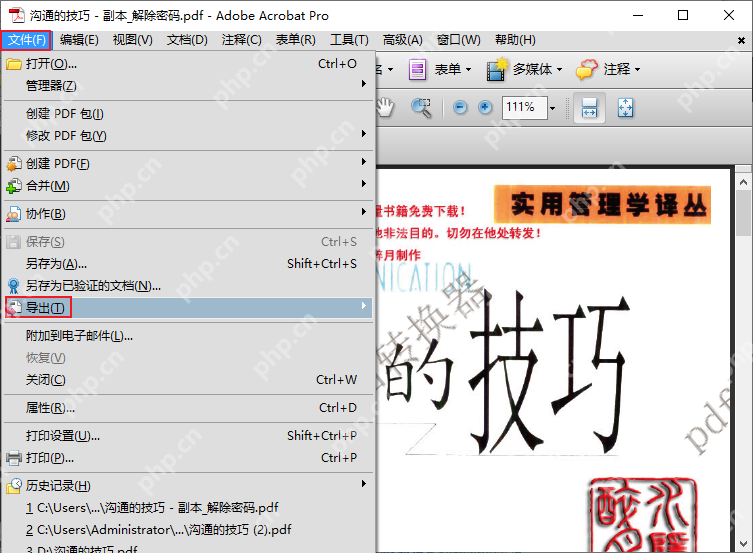
3、在弹出的对话框中设置转换选项,如单位、图层等,然后点击“导出”。
4、等待转换完成,保存转换后的CAD文件。
注意:在转换前预览PDF文件,确保内容清晰且无误,以免影响转换质量。
总结
来源:https://www.php.cn/faq/1282110.html
免责声明:文中图文均来自网络,如有侵权请联系删除,心愿游戏发布此文仅为传递信息,不代表心愿游戏认同其观点或证实其描述。
相关文章
更多-

- WPSOCR识别无限次 WPS Office会员特权免广告使用
- 时间:2025-07-29
-

- 专业PPT成品展示网站 高质量PPT方案参考
- 时间:2025-07-29
-

- office2010表格行高默认值 word表格列宽根据窗口自动调整
- 时间:2025-07-29
-

- Excel数据透视表缩进 Excel报表内容缩进调整指南
- 时间:2025-07-28
-

- Office语法检查增强版 多语种纠错终身免广告
- 时间:2025-07-28
-

- word2010表格行高精确设置 excel表格多列等宽调整步骤
- 时间:2025-07-28
-

- office365表格行高自适应 wps文字表格列宽固定值修改方法
- 时间:2025-07-28
-

- 成品PPT案例分享平台 可直接使用PPT资源
- 时间:2025-07-28
精选合集
更多大家都在玩
大家都在看
更多-

- 乖乖风格男生网名大全两个字(精选100个)
- 时间:2025-12-26
-
- 浙江绍兴轨道交通2号线列车撞击事故调查报告公布 致3死1重伤
- 时间:2025-12-26
-
- 觉醒第3集剧情介绍
- 时间:2025-12-26
-

- 【攻略分享】步兵营兵种完全解析
- 时间:2025-12-26
-

- 多种武器杀鬼子 国产抗日FPS《抵抗者》新实机预告
- 时间:2025-12-26
-

- 《掌握地下城3,玩转游戏的15个小技巧》 玩转地下城3
- 时间:2025-12-26
-
- 觉醒第2集剧情介绍
- 时间:2025-12-26
-

- 温柔惊艳的姓氏男生网名(精选100个)
- 时间:2025-12-26












